जब हम किसी प्रियजन के लिए उपहार की तलाश में होते हैं, तो हम एक आश्चर्यजनक तैयारी की तैयारी को गुप्त रखने की कोशिश करते हैं। हम इस अवसर के नायक के ज्ञान के बिना दुकानों का दौरा करने की कोशिश करते हैं। यदि आप ऑनलाइन स्टोर का उपयोग करते हैं तो आप उपहार चुनने में लगने वाले समय को काफी कम कर सकते हैं। उपहारों के साथ अपने प्रियजन विज़िटिंग साइट्स से कैसे छिपाएं?
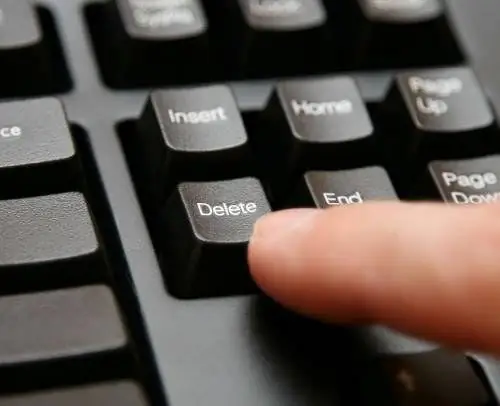
अनुदेश
चरण 1
आधुनिक ब्राउज़र साइटों पर विज़िट के इतिहास को सहेजने के कार्य से लैस हैं। यह सुविधा बहुत सुविधाजनक है यदि आप अपने द्वारा पढ़ी गई जानकारी पर वापस लौटना चाहते हैं, लेकिन साइट को बुकमार्क नहीं किया है। अचानक सिस्टम फेल होने और वेब ब्राउजर के अनियोजित बंद होने की स्थिति में खुले इंटरनेट पेजों का इतिहास जीवन रक्षक बन जाता है। हालाँकि, यदि उपयोगकर्ता इंटरनेट पर अपने कार्यों के बारे में जानकारी छिपाना चाहता है या बस ब्राउज़र कैश को भरना आवश्यक नहीं समझता है, तो वह इतिहास की बचत को रद्द कर सकता है।
चरण दो
यदि आप "मेनू" अनुभाग खोलते हैं और उसमें "सेटिंग" टैब का चयन करते हैं, तो आप ओपेरा ब्राउज़र में विज़िट की गई साइटों का इतिहास देख सकते हैं। यह पथ माउस क्रियाओं या कीबोर्ड शॉर्टकट "Ctrl + Shift + H" की सहायता से पूरा किया जाता है। उपयोगकर्ता की व्यक्तिगत सेटिंग्स के आधार पर इतिहास को समय या साइट के अनुसार क्रमबद्ध किया जाता है। यदि आप किसी विशिष्ट साइट की विज़िट को छिपाना चाहते हैं, तो उसे पहले खोले गए पृष्ठों की सूची में खोजें - ऊपरी दाएं कोने में साइट खोज है। यदि आपको याद है कि आपने पिछली बार इस पृष्ठ को कब खोला था, तो समय के अनुसार फ़ोल्डरों में इसका पता देखें। डिफ़ॉल्ट रूप से, उन्हें आज, कल, इस सप्ताह, इस महीने के अनुसार क्रमबद्ध किया जाता है। वांछित फ़ोल्डर को बाईं माउस बटन के साथ डबल-क्लिक करके खोलें।
चरण 3
वह साइट ढूंढें जिसे आप छिपाना चाहते हैं और उस पर राइट-क्लिक करें। खुलने वाले संदर्भ मेनू में, "हटाएं" कार्य का चयन करें या "हटाएं" कुंजी दबाएं
चरण 4
आप ब्राउज़र को "उन्नत" टैब में "सेटिंग" मेनू में विज़िट की गई साइटों के इतिहास को सहेजने से रोक सकते हैं। "इतिहास" अनुभाग खोलें और "विज़िट किए गए पृष्ठों की सामग्री को याद रखें" लाइन को अनचेक करें। अपने कार्यों को सहेजने के लिए "लागू करें" और "ठीक" पर क्लिक करें।
चरण 5
मोज़िला फ़ायरफ़ॉक्स ब्राउज़र में, देखे गए पृष्ठों का इतिहास "इतिहास" खंड में सहेजा जाता है। यह आपके वेब ब्राउज़र के "मेनू" में पाया जा सकता है। फ़ायरफ़ॉक्स इतिहास को तिथि के अनुसार क्रमबद्ध करता है, इसलिए आपको किसी विशिष्ट पते को हटाने के लिए आपके द्वारा देखे गए समय को याद रखना होगा। अगर यह मुश्किल है, तो पूरे महीने को "जर्नल" से हटा दें। समय अवधि या किसी विशिष्ट फ़ाइल के नाम का चयन करें, इसे बाईं माउस बटन से चुनें। चयनित क्षेत्र पर राइट-क्लिक करें और संदर्भ मेनू में "हटाएं" कमांड का चयन करें। अब अन्य कंप्यूटर उपयोगकर्ता इंटरनेट पर आपके कार्यों के बारे में पता नहीं लगा पाएंगे।







